Hur man använder dubbla SIM-kort med Apple Watch GPS + Cellular-modeller
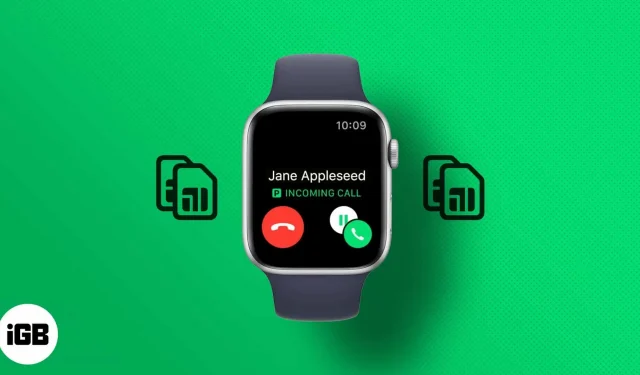
Vill du sömlöst använda två telefonnummer på din Apple Watch för att ringa och skicka meddelanden? Men om du undrar hur du använder dubbla SIM-kort för din Apple Watch. Lyckligtvis kan du lägga till flera mobilabonnemang till din Apple Watch.
Vad du behöver veta:
- Du behöver en Apple Watch Series 4 eller senare med GPS + LTE-stöd.
- Din operatör måste stödja mobilanslutning.
- Du kan bara använda ett mobilabonnemang åt gången.
- Du måste para ihop din Apple Watch med en iPhone XS eller senare som kör iOS 12.2 eller senare.
- Du måste konfigurera ett andra mobilabonnemang på din iPhone.
- Hur man ställer in flera mobilabonnemang på Apple Watch
- Ta emot samtal och meddelanden på Apple Watch med flera dataabonnemang
- Hur man tar bort ett extra mobilabonnemang på Apple Watch
Hur man ställer in flera mobilabonnemang på Apple Watch
Du måste konfigurera ett mobilabonnemang på din Apple Watch innan du kan konfigurera ett extra mobilabonnemang. Och efter att du har ställt in din Apple Watch lägger du till en extra mobilabonnemang till din Apple Watch.
- Öppna Apple Watch-appen på din iPhone.
- Välj fliken ”Min klocka”.
- Tryck på Mobil → Konfigurera mobil eller Lägg till ny plan.
- Följ instruktionerna på skärmen för att skapa ett extra mobilabonnemang.
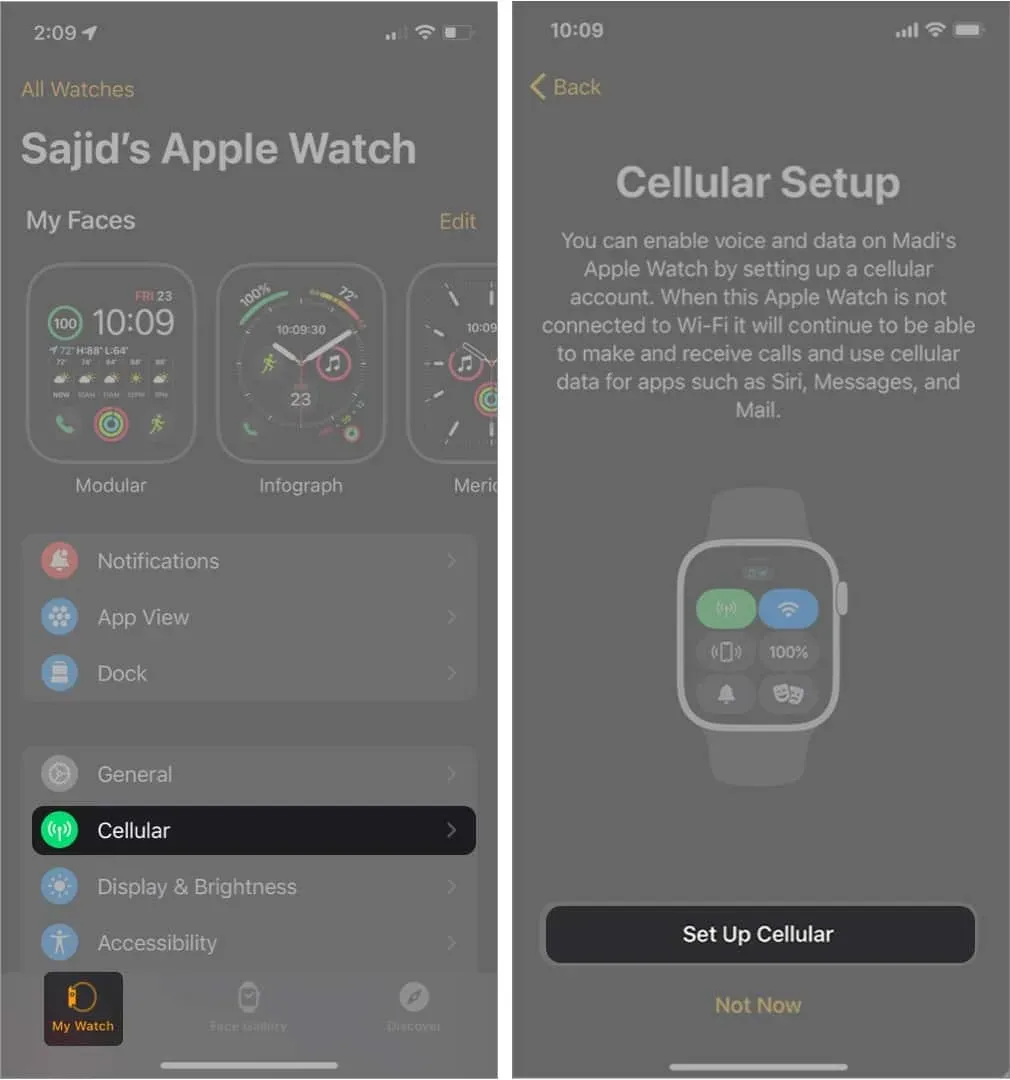
Instruktionerna på skärmen kan variera beroende på din operatör. Båda dina planer kommer att få en separat räkning. Om du behöver ytterligare hjälp kan du kontakta din operatör.
Dessutom kan du lägga till upp till fem mobilabonnemang till din Apple Watch. Även om du kommer att kunna ansluta till ett mobilabonnemang åt gången. Du kan kontrollera med din operatör om du har ett företags- eller företagsabonnemang.
Den här funktionen är inte tillgänglig för förbetalda konton och vissa äldre konton. Du kan dock kontakta din operatör för att se om Apple Watch stöder ditt mobilabonnemang.
Hur man växlar mellan planer
När du har konfigurerat flera mobilabonnemang på din Apple Watch kan du växla mellan dessa operatörer med din iPhone eller Apple Watch. Så här kan du växla mellan mobilabonnemang.
På iPhone
Öppna Apple Watch-appen och tryck på Min klocka → Mobil. Tryck på din föredragna plan och din Apple Watch byter till den operatören.
På Apple Watch
Gå till Inställningar → Mobil och tryck på din föredragna dataplan på din Apple Watch för att byta till din operatörs föredragna dataplan.
Ta emot samtal och meddelanden på Apple Watch med flera dataabonnemang
Att ta emot samtal och meddelanden på din Apple Watch beror på om din iPhone och Apple Watch GPS + Cellular är inom räckhåll.
Apple Watch och iPhone anslutna
När din Apple Watch och iPhone är anslutna kan du ta emot samtal och meddelanden från båda planerna direkt på din Apple Watch. Du kommer också att se en ikon som anger vilken mobilplan du använder.
”P”-ikonen indikerar det primära SIM-kortet; ”S”-ikonen indikerar ett extra SIM-kort. I det här scenariot kommer din Apple Watch också att svara på samma sätt.
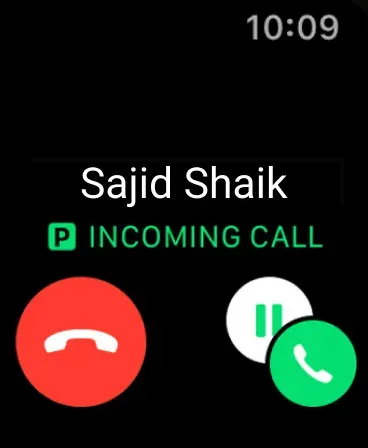
Apple Watch ansluten till iPhone
Apple Watch och iPhone är inte anslutna
Beroende på det aktuella tillståndet för din iPhone kan du ta emot meddelanden och telefonsamtal från båda operatörerna när du är borta från din iPhone.
Om din iPhone är på men inte inom räckhåll för din Apple Watch kommer du att få samtal och meddelanden på din Apple Watch från båda operatörerna. När du svarar kommer den också att använda samma plan som samtalet eller meddelandet kom från.
Om din iPhone är avstängd kommer du att ta emot samtal och meddelanden på din Apple Watch, men bara från din nuvarande aktiva plan. Även om du kan ändra din nuvarande aktiva plan på din Apple Watch genom att gå till Inställningar → Mobil och välja en annan mobilplan.
Hur man tar bort ett extra mobilabonnemang på Apple Watch
Att ta bort ett mobilabonnemang från din Apple Watch är lika enkelt som att lägga till det. Följ instruktionerna för att ta reda på hur du tar bort den.
- Öppna Apple Watch-appen på din iPhone.
- Välj fliken My Watch → Cellular.
- Klicka på ”i”-knappen bredvid mobilabonnemanget du vill ta bort.
- Välj Ta bort [operatör] plan.
- Klicka på ”Ta bort [operatör] plan” för att bekräfta.
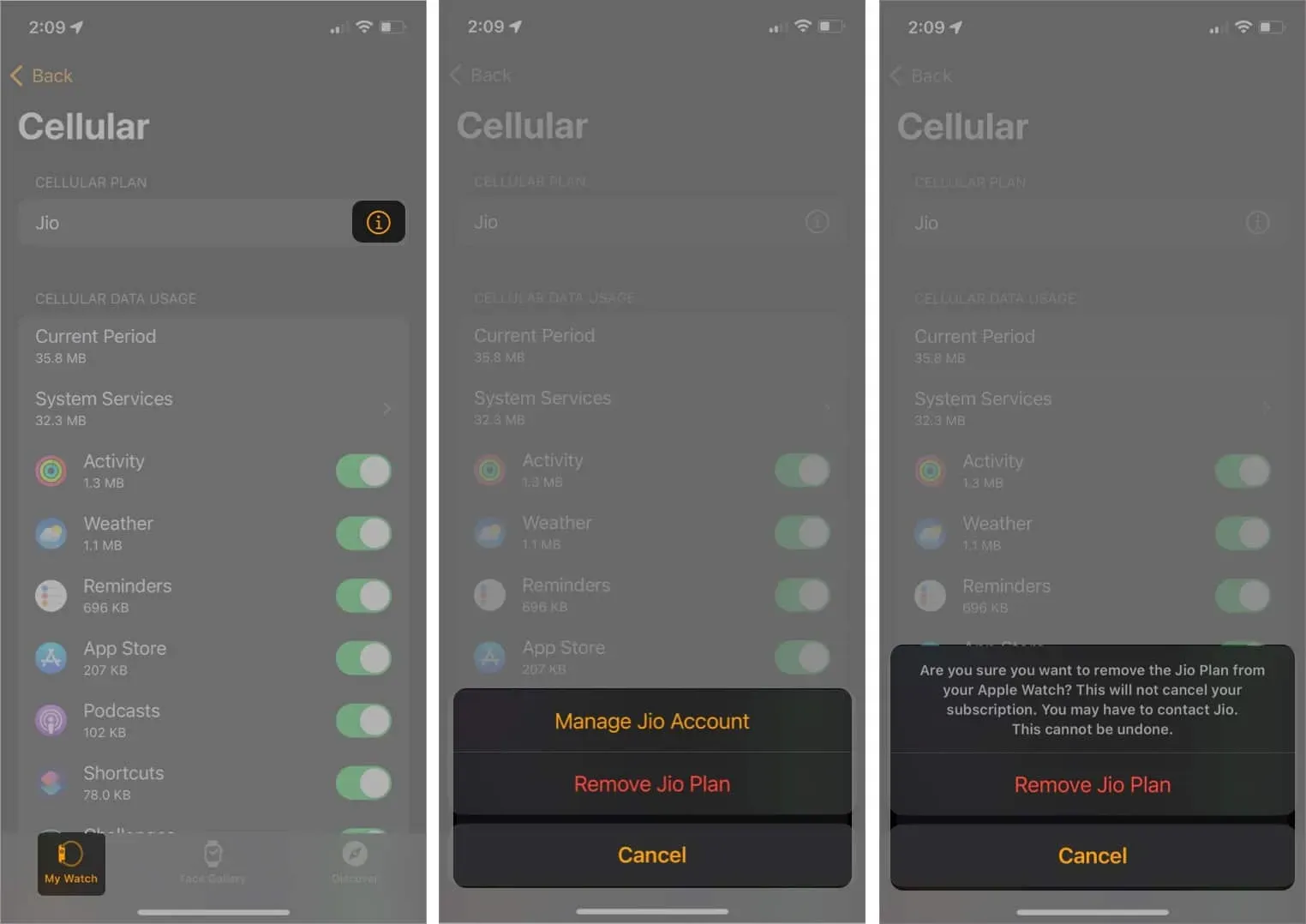
Du kan ta bort alla mobilabonnemang från din Apple Watch genom att ta bort och koppla bort dem och sedan välja alternativet Radera alla.
Så här kan du ställa in och ta bort flera dataplaner på dina Apple Watch GPS + Cellular-modeller. Du kanske har många frågor om samma sak och jag har svarat på några av dina vanligaste frågor.
FAQ
Ja, dubbla SIM-kort fungerar på Apple Watch. Om du lägger till ett extra mobilabonnemang till din iPhone XS och nyare modeller kan du använda dubbla SIM-kort på din Apple Watch Series 4 eller nyare enheter.
Om du regelbundet använder två SIM-kort på din iPhone kan du lägga till båda korten till din Apple Watch. Om inte kan du lämna din Apple Watch med ett SIM-kort. Med tanke på att din Apple Watch kommer att vara bredvid din iPhone för det mesta, kommer du inte att lita på ditt SIM-kort för mobildata.
Du kan konfigurera och använda upp till fem mobilabonnemang på din Apple Watch. Du måste dock ställa in dem på din iPhone för att kunna lägga till dem på din Apple Watch.
Apple Watch stöder dubbla SIM-kort via eSIM, ett digitalt SIM-kort som låter dig aktivera en mobiloperatörsplan på din enhet utan ett fysiskt SIM-kort.
Du behöver inte ett separat SIM-kort för din Apple Watch. Du kan använda ditt primära nummer med ett eSIM på din Apple Watch. Om du vill använda två SIM-kort på din Apple Watch GPS + Cellular kan du lägga till dem med hjälp av processen ovan.



Lämna ett svar